IntelliJ IDEA插件EasyCode安装方法与使用技巧
EasyCode是基于IntelliJ IDEA开发的代码生成插件,支持自定义任意模板(Java,html,js,xml)。只要是与数据库相关的代码都可以通过自定义模板来生成。支持数据库类型与java类型映射关系配置。支持同时生成生成多张表的代码。每张表有独立的配置信息。完全的个性化定义,规则由你设置。
EasyCode能做什么?
EasyCode是基于IntelliJ IDEA Ultimate版开发的一个代码生成插件,主要通过自定义模板(基于velocity)来生成各种你想要的代码。通常用于生成Entity、Dao、Service、Controller。如果你动手能力强还可以用于生成HTML、JS、PHP等代码。理论上来说只要是与数据有关的代码都是可以生成的。
使用环境
IntelliJ IDEA Ultimate版(172+)
支持的数据库类型
因为是基于Database Tool开发,所有Database Tool支持的数据库都是支持的。
包括如下数据库:
MySQL
SQL Server
Oracle
PostgreSQL
Sqlite
Sybase
Derby
DB2
HSQLDB
H2
当然支持的数据库类型也会随着Database Tool插件的更新同步更新。
功能说明:
- 支持多表同时操作
- 支持同时生成多个模板
- 支持自定义模板
- 支持自定义类型映射(支持正则)
- 支持自定义扩展属性
- 支持对表属性进行手动配置
- 所有配置项目支持分组模式,在不同项目(或选择不同数据库时),只需要切换对应的分组,所有配置统一变化。
功能对比:
| 功能 | Easy Code | 其他工具 |
|---|---|---|
| 自定义模板 | 支持 | 支持 |
| 多表生成 | 支持 | 支持 |
| 生成方式 | 无缝集成在项目中 | 部分工具需要复制粘贴 |
| 附加列 | 支持 | 不支持 |
| 附加列属性 | 支持 | 不支持 |
| 动态调试模板 | 支持 | 不支持 |
| 图形化界面 | 支持 | 部分支持 |
| 使用环境 | 仅限IDEA | 支持各种形式 |
| 在线支持 | 后期扩展 | 不支持 |
| 自定义类型映射 | 支持 | 部分支持 |
| 全局变量 | 支持 | 不支持 |
| 支持的数据库 | 10余种 | 1-4种 |
1.安装教程图示

简单的生成代码方法
首先在IDEA右边找到数据库工具,点击加号添加好对应的数据源
接着在要生成表上面右键,就可以看到EasyCode菜单,以及子菜单(Generate Code,Config Table)生成代码与配置表。
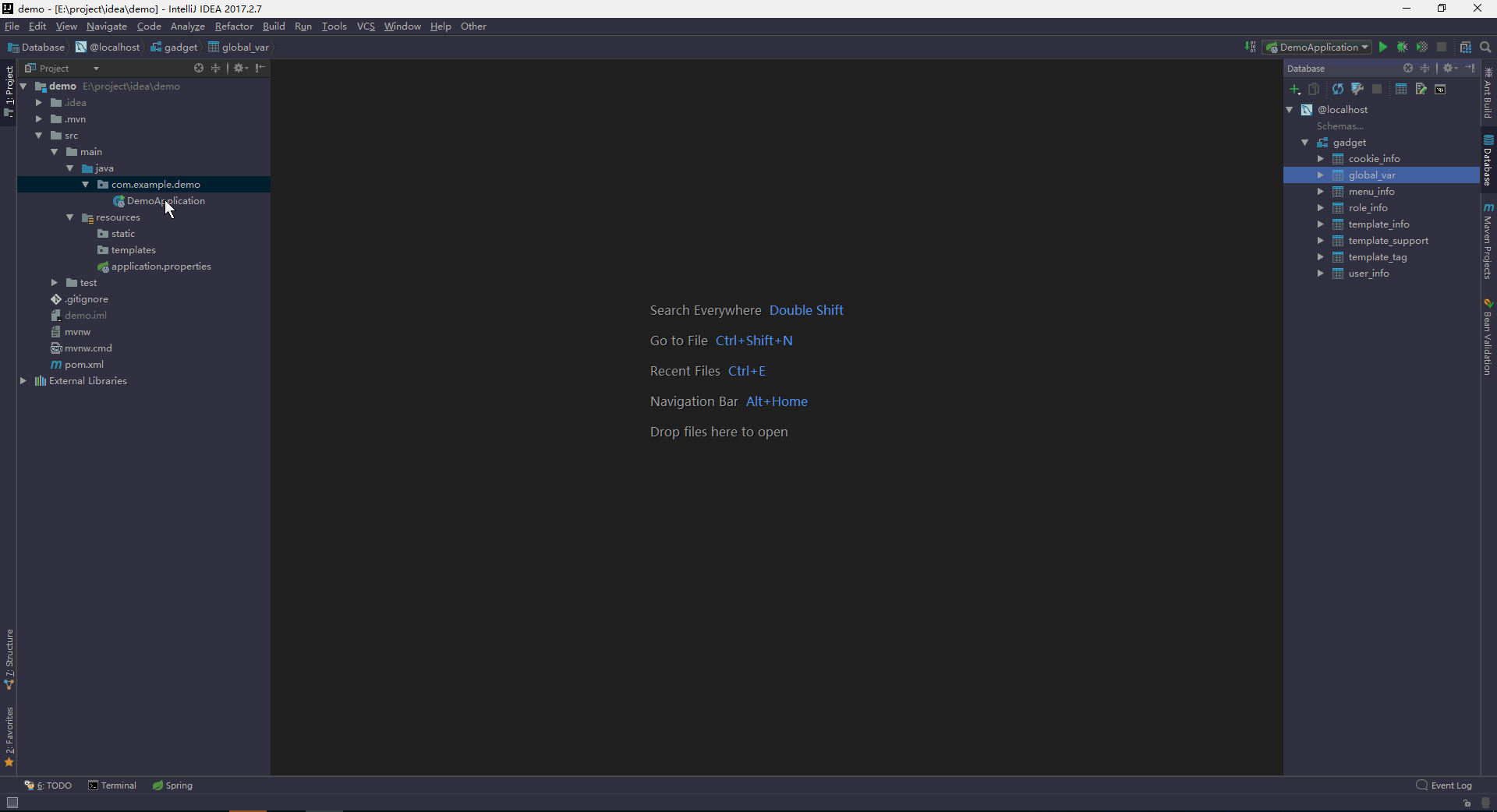
多表代码生成可以按住Ctrl键同时选择多张表进行操作。
注意:多选的情况下配置信息取首选表(选中的第一张表)。
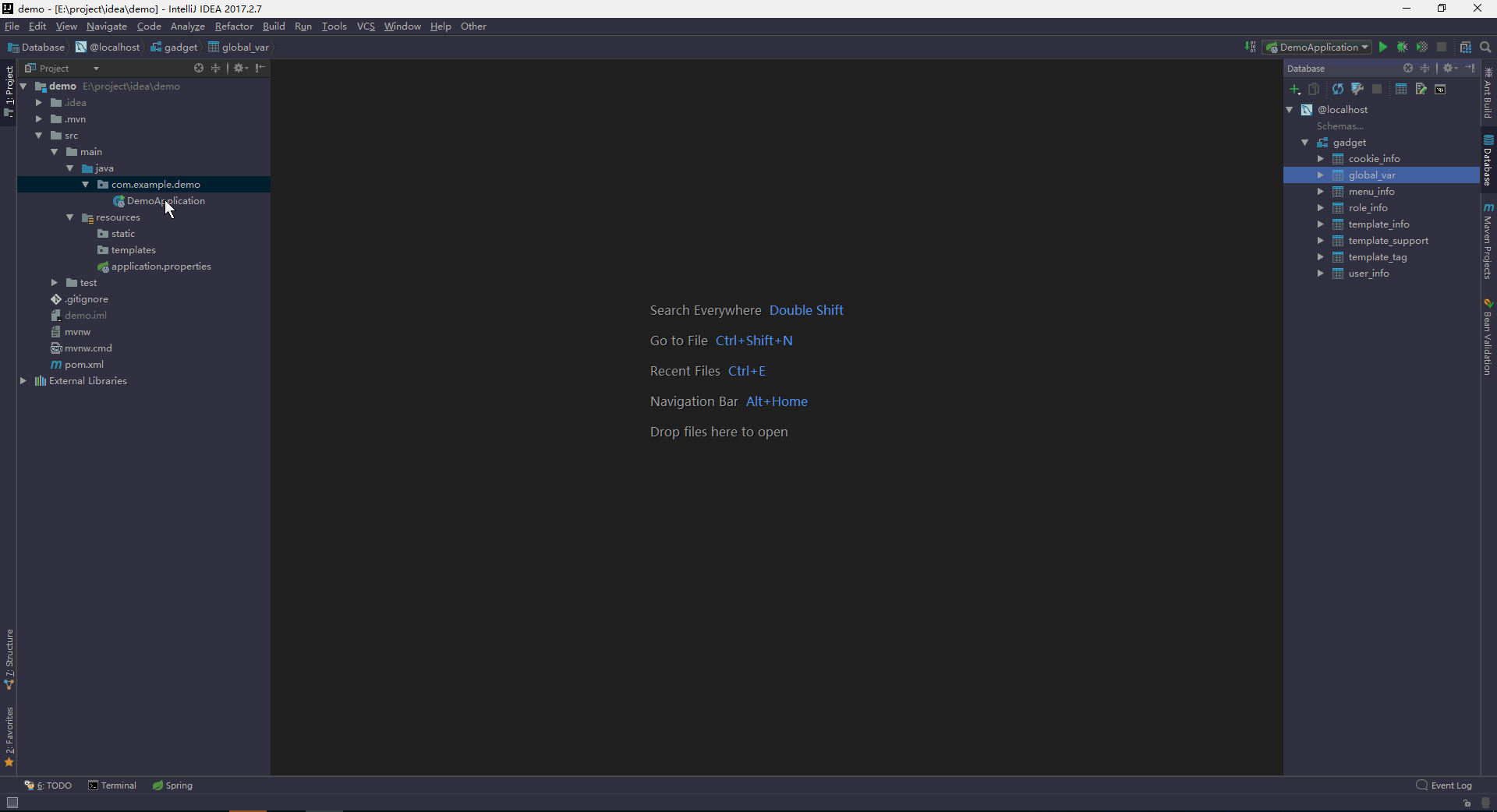
添加类型映射
在Other Seeting中可以看到如下配置信息,上面部分是分组信息,可以复制分组,删除分组。
下面的表格是类型映射信息:左边是数据库类型(支持正则),右边是对应的java类型(必须为全称)。可以新增删除
注意:
( )是正则表达式中的关键字,需要转义成
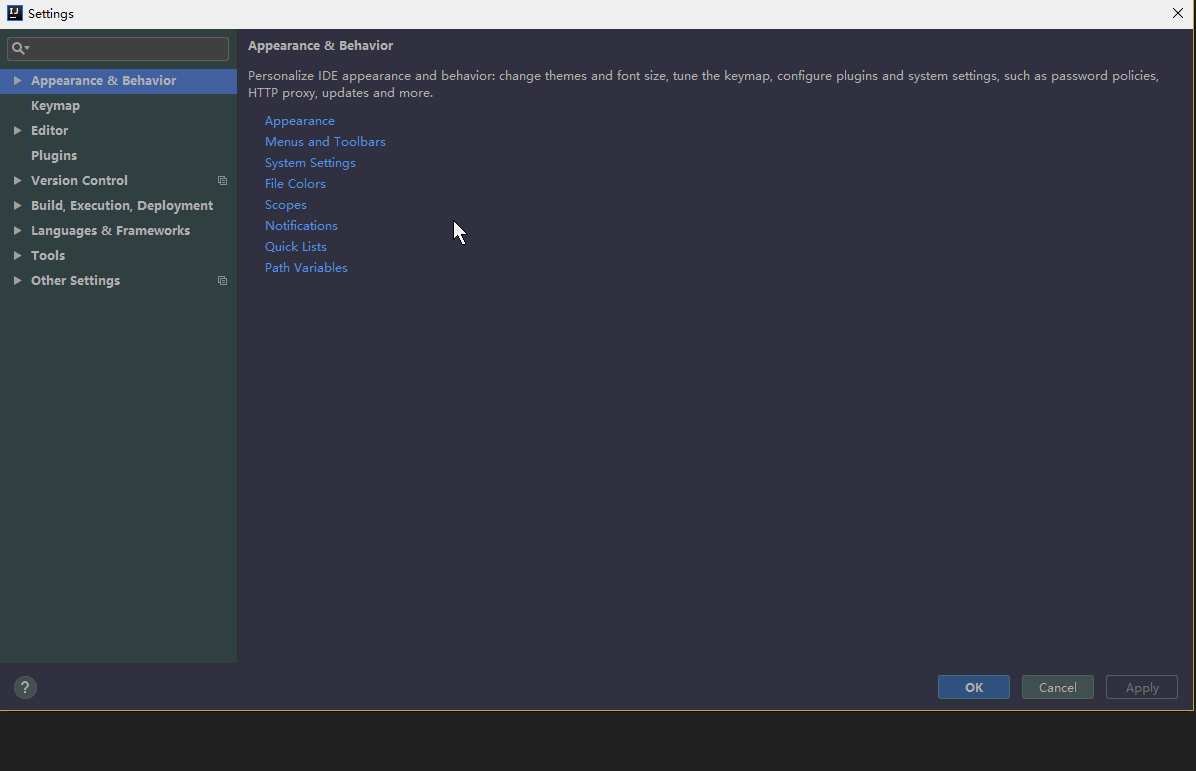
添加自定义属性
在这里添加自定义属性,这些属性都是可以动态配置的,而且还可以在模板中获取到这个属性。
这里的关系都是一一对应的,例如:如果配置了disabled属性就可以在columnInfo.ext中拿到你设置的值
注意:table编辑框需要失去焦点才能正常保存(属于IDEA自身BUG)。
本文主要讲解了IntelliJ IDEA插件EasyCode的安装方法与使用技巧,更多关于IntelliJ IDEA插件使用技巧请查看下面的相关链接
相关推荐
-
IDEA 热部署设置(JRebel插件激活)
1.打开File >> setting,选择Plugins>>Browse Repositories 2.搜索Jrebel找到JRebel for IntelliJ,选择install安装 3. 打开File->setting,选择JRebel >> Advanced >> use jrebel.jar from the path specified >> ok 4.点击JRebel下的debug,然后JRebel插件激活 在jrebel
-
IntelliJ IDEA 热部署插件JRebel的使用
前提 Idea原生并不支持热部署,当更新了class文件都需要重启服务才可以生效,在开发过程中有大量的时间都用于重启,降低开发效率.再加上最近在IDEA上安装了一些插件,启动速度又变慢了,小编终于忍受不了!经过查找发现对于Idea热部署最好的解决方案就是安装JRebel,而且这样无论是更新class类还是spring配置文件均能做到立马生效,提高开发效率! 之前JRebel插件通过Facebook注册登录就可以获得永久的使用权,但是现在已经没有这种方式可以让JRebel永久的免费使用了.通过Id
-
IDEA安装vue插件图文详解
非常详细的IDEA安装vue插件的方法,供大家参考,具体内容如下 1.idea上面安装vue插件 (到这里idea安装vue插件就好了,接下来我们开始搭建我们后台管理系统) 2.利用vue搭建后台管理系统,这边我们直接用半成品来搭建后台管理系统.这边我们首先克隆GitHub项目,项目地址 模板的项目目录: 3. 3.配置run启动: 4.npm install 初始化相关依赖(管理员打开cmd命令行) 5.idea中开启ES6 6.idea中开启ESlint检测 7.最后点击刚才配置的run,运
-
Intellij IDEA安装lombok插件及使用详解
项目中经常使用bean,entity等类,绝大部分数据类类中都需要get.set.toString.equals和hashCode方法,虽然eclipse和idea开发环境下都有自动生成的快捷方式,但自动生成这些代码后,如果bean中的属性一旦有修改.删除或增加时,需要重新生成或删除get/set等方法,给代码维护增加负担.而使用了lombok则不一样,使用了lombok的注解(@Setter,@Getter,@ToString,@@RequiredArgsConstructor,@Equals
-
推荐几款非常实用的IDEA插件小结
推荐几款让你开发效率倍增的IDEA插件,解决你开发中可望而又不好找的插件. 1.Alibaba Java Coding Guidelines 经过247天的持续研发,阿里巴巴于10月14日在杭州云栖大会上,正式发布众所期待的<阿里巴巴Java开发规约>扫描插件!该插件由阿里巴巴P3C项目组研发.P3C是世界知名的反潜机,专门对付水下潜水艇,寓意是扫描出所有潜在的代码隐患. 为了让开发者更加方便.快速将规范推动并实行起来,阿里巴巴基于手册内容,研发了一套自动化的IDE检测插件(IDEA.Ecli
-
IntelliJ IDEA安装运行python插件方法
IDEA 工具是我们常用的开发工具,全称:IntelliJ IDEA,它的功能强大就在于我们可以添加各种插件来编写不同的代码,当然也可以用来编写python,这篇文章我们来讲解,如何用IDEA来安装python插件,以及运行python 1.首先打开IDEA,然后找到Configure 2.点击后,我们可以看到Plugins,也就是插件的意思,然后点击 3.在搜索框中,我们输入python,会提示我们没有找到该插件 4.然后点击search in repositories(在仓库里搜索),我们就
-
idea 离线安装lombok插件的方法步骤(图文)
Lombok简介 Lombok是Java语言的实用工具,确切的说,应该说是一个很好用的插件,对,插件!可以用来帮助开发人员消除Java代码的冗长,尤其是对于简单的Java对象(POJO),它通过注解实现这一目的,而不是一大段一大段的Java方法. Project Lombok makes java a spicier language by adding 'handlers' that know how to build and compile simple, boilerplate-free,
-
IDEA内存调试插件(好用)
JetBrains JVM Debugger Memory View plugin 在我最近的研发活动期间寻找新的工具,以提高我的开发经验,使Android Studio的生活更轻松,我发现一个有用的插件,我从来没有听说过. 这就是为什么,我决定写这个强大的工具,它如何帮助我与内存调试我的应用程序. What is the plugin about? 根据 plugin page : 此插件扩展了内置的JVM调试器,具有在调试会话期间观察JVM堆中的对象的功能. 内存视图按照类名称分组来显示 堆
-
IntelliJ IDEA 热部署插件JRebel 安装使用图文教程
IntelliJ IDEA 简介 IDEA 全称 IntelliJ IDEA,是java语言开发的集成环境,IntelliJ在业界被公认为最好的java开发工具之一,尤其在智能代码助手.代码自动提示.重构.J2EE支持.各类版本工具(git.svn.github等).JUnit.CVS整合.代码分析. 创新的GUI设计等方面的功能可以说是超常的.IDEA是JetBrains公司的产品,这家公司总部位于捷克共和国的首都布拉格,开发人员以严谨著称的东欧程序员为主.它的旗舰版本还支持HTML,CSS,
-
Pycharm 安装 idea VIM插件的图文教程详解
直接在线安装 1.File->Settings->Plugins->Install JetBrains Plugins 2.点击install安装ideavim 3.也许需要的切换vim模式和pychar模式 快捷键:Ctrl+Alt+V 也许需要的方法二:手动导入 插件地址:http://plugins.jetbrains.com/plugin/?ruby&id=164File->Settings->Plugins->Install plugin from d
-
Pycharm和Idea支持的vim插件的方法
Ideavim对同时喜欢Vim和Intellij全家桶(Idea, Pycharm等)的人来说是再熟悉不过了,既可以享受Intellij的强大功能,又可以用Vim操作文本,真是双份的快乐.可是你知道Ideavim也有插件的吗,虽然是官方模拟的,但操作方式与Vim原生的并没有什么不同?从IdeaVim的主页上可以查到支持的插件列表. easymotion 模拟的是Vim-easymotion插件 需要事先安装IdeaVim-EasyMotion和AceJump这两个Idea的插件. 使用方法:<l
-
IDEA配置使用Maven Helper插件的方法(详细配置)
因为在准备讲Maven用Maven Helper插件的时候,在网上学习,发现资料很少,我就把自己研究的配置分享给大家!!IDEA(本人用的2017.2版本) IDEA设置:已打开软件:File-->Setting-->Plugins 未打开IDEA内:Configure -->Project Defaults --> Settings-->Plugins 如果下载失败弹出一个红色提示,说加载时间过长,就是不能去下载国外的jar文件,本人提供了一个jar文件 MavenRunH
-
推荐一款IntelliJ IDEA提示快捷键的Key Promoter X插件
概述 Key Promoter X 是一个提示插件,当你在IDEA里面使用鼠标的时候,如果这个鼠标操作是能够用快捷键替代的,那么Key Promoter X会弹出一个提示框,告知你这个鼠标操作可以用什么快捷键替代.对于想完全使用快捷键在IDEA的,这个插件就很有用. 安装这个插件很简单,只需要打开Settings,然后找到Plugins那一栏目,然后输入key promoter,如果找不到,就直接到仓库里找即可. 如下图: 安装完插件后重启IDEA即可. 如果无法安装这个插件的话,那么你可以到如
-
Java 程序员必备的 Intellij IDEA 插件
1. ignore 生成各种ignore文件,一键创建git ignore文件的模板,免得自己去写 截图: 2. lombok 支持lombok的各种注解,从此不用写getter setter这些 可以把注解还原为原本的java代码 非常方便 截图: 3. p3c 阿里巴巴出品的java代码规范插件 可以扫描整个项目找到不规范的地方 并且大部分可以自动修复 4. FindBugs-IDEA 检测代码中可能的bug及不规范的位置,检测的模式相比p3c更多, 写完代码后检测下 避免低级bug,强烈建
-
Idea配置maven-tomcat-plugin插件实现项目部署
参考文章: maven tomcat plugin实现热部署:https://www.jb51.net/article/143054.htm 实现maven项目部署到服务器分为如下几个步骤: tomcat 的tomcat-users.xml中添加用户: maven 的settings.xml中添加server: pom.xml中添加tomcat7-maven-plugin插件配置: 在tomcat运行的情况下,运行 tomcat7:deploy 命令. 1.添加用户 在 标签内: <role r
-
Spring Boot中使用IntelliJ IDEA插件EasyCode一键生成代码详细方法
今天为小伙伴们介绍一款 IntelliJ IDEA 上的免费开源插件,叫做 EasyCode,可以方便的根据数据库生成相应的代码. EasyCode 是基于 IntelliJ IDEA 开发的代码生成插件,支持自定义任意模板(Java,html,js,xml):只要是与数据库相关的代码都可以通过自定义模板来生成:支持数据库类型与 java 类型映射关系配置:支持同时生成生成多张表的代码,张表有独立的配置信息,完全的个性化定义,规则由你设置. 我自己也稍微体验了一把,还是蛮方便的. 1.安装 首先
-
详解Idea 2019.2 安装lombok插件失效问题解决
一.lombok简介 lombok 提供了使用注解的形式帮助简化消除java代码.在编写Java代码时,通过使用对应的注解,可以简化开发,同时,在编译源码的时候,lombok又自动生成对应的代码.所以,使用lombok插件不会影响程序的运行效率. 二.lombok常用注解 @Data :注解在类上:包含了@ToString,@EqualsAndHashCode,@Getter / @Setter和@RequiredArgsConstructor的功能,提供类所有属性的 getter 和 sett
-
Intellij IDEA插件开发入门详解
现今的IDE尽管有如"洪水猛兽"般强大,但要知道再强大的IDE也没法提供给使用者想要的一切功能,所以IDE一般都提供有API接口供开发者自行扩展.下面以Intellij IDEA 12下的插件开发为例,来看一下如何进一步增强IDE以适应开发者的需求. 1.创建Plugin工程 如果Module SDK中没有可选的SDK,那么点击New新添加一个SDK,目录就选择Intellij的安装位置即可. 创建出的Plugin项目结构很简单,只是在META-INF下多了一个plugin.xml配置
随机推荐
- 在RowCommand事件中获取索引值示例代码
- 在jQuery ajax中按钮button和submit的区别分析
- jquery判断RadioButtonList和RadioButton中是否有选中项示例
- js性能优化技巧
- php 升级到 5.3+ 后出现的一些错误,如 ereg(); ereg_replace(); 函数报错
- Python第三方库xlrd/xlwt的安装与读写Excel表格
- PHP eval函数使用介绍
- php合并数组array_merge函数运算符加号与的区别
- Javascript表格翻页效果实现思路及代码
- node.js+jQuery实现用户登录注册AJAX交互
- Shell脚本之无限循环的两种方法
- Ajax 传递JSON实例代码
- 浅析js 文字滚动效果
- 详解Node.js access_token的获取、存储及更新
- jQuery插件ImageDrawer.js实现动态绘制图片动画(附源码下载)
- 按键盘方向键翻页跳转的javascript代码(支持ie,firefox)
- Android录音播放管理工具
- 微信小程序 空白页重定向解决办法
- Linux 系统命令精通指南
- C#的File类实现文件操作实例详解

